![]() 活動のヒント
活動のヒント
新型コロナウイルス感染症拡大の影響により、ボランティア活動においても同じ場所に集まることが難しい状況が続いています。
そんな状況下で模索されているのが、ビデオ会議ツールやSNSなどを活用した、新しい支援の形。
各ボランティア団体の取組や、現場で使われているツールについてご紹介します。
1) オンラインでつながる、
新しい支援の形
「Zoom」を使って
しりとりやクイズ
東京・立川市にある子育てサポートコミュニティ「キラリっ子ファミリーカフェ」では、発達に不安がある子どもを育てる保護者同士が支え合い、励まし合う場を提供しているのですが、今は対面で交流の機会をもつのは難しい状況。そこで、保護者同士のおしゃべり会をビデオ会議ツール「Zoom」を使って開催することにしました。対面でのおしゃべり会に参加したことがあり、かつ、同カフェのグループLINEに登録している3家族、9名が参加してくれました。やりとりを横で見ていた休校中の子どもたちも興味津々。「Zoom」を使ってオンライン上でしりとりやクイズなどをして遊ぶ、新たな交流の場が生まれました。声が途切れても大丈夫なように、また、視覚的な情報のほうが入りやすい子どももいるため、プログラム、遊びの説明や、クイズの答えなどは、紙に書いたものを提示しました。
当日行った遊び
後だしじゃんけん
相手が出した手を見てから、それに合わせて出す。
【例】勝つバージョン‥グー→パーを出す、
負けるバージョン‥グー→チョキを出す
ビデオ会議ツールでは映像と音声がずれるときもあるので、同時のじゃんけんは難しいが、後出しの方がかえってゲーム性が出てきて面白い。
これなあに?クイズ
隠された答えがなにかを当てるために工夫して質問してもらう
【例】答えが「チョコレート」の場合
子どもたちからは「食べ物ですか?」「何色ですか?」
「どんな味ですか?」「固いですか、柔らかいですか?」
と質問が出た。
最後に、みんなで「せーの!」で答えを言う。みんなの答えが揃うと気持ちいいし、揃ってなくてもなるほど!と思えて面白い。
開催の結果、こういう状況下でなくてもオンラインでのニーズがあることに気づいたそうです。平日の日中は仕事がある方、子供が小さくて足を運ぶことが難しかった方も、外に出る必要がなく自宅にいながらだったり、家や子供のことやりながら、気軽に参加できます。さらに、ブログでの情報発信にもさらに力を入れるようになったそうで、おすすめの絵本や動画、学習サイトの情報も積極的に発信しています。
今後は、もっと気楽に参加してもらえるように、「Zoom」の体験会をもっと増やす、双方向のやり取りではなくSNSを使ったライブ配信のような見るだけの参加企画を設ける、などの工夫でオンラインへの抵抗をなくしてもらうことを考えているそうです。

普段の活動「おしゃべり会」の様子
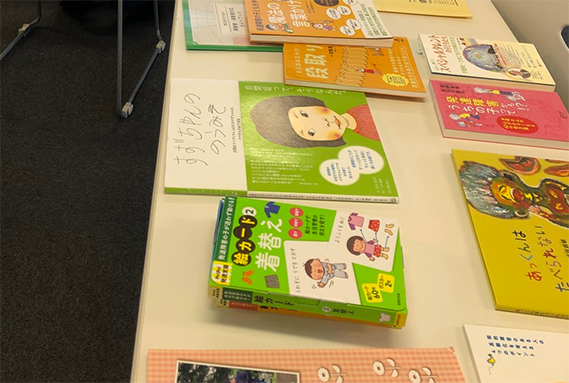
普段の活動「オススメ本展示」の様子



副代表・稲場さん 代表・中村さん
キラリっ子ファミリーカフェ
立川市社会教育関係団体、立川市社会福祉協議会 ボランティア・市民活動センターたちかわ登録団体。2017年より、通級学級(現 特別支援教室)の保護者有志が中心となって設立。
発達に不安がある子どもたちをみんなで支え合って育てていける社会を目指し、おしゃべり会や子育て講座などの保護者支援、地域の行政や諸団体と協働しての啓発活動を行っている。昨年は、地元商店街とコラボして、啓発のブルーライトアップを実現した。今年度は、立川市子ども家庭支援センターと「協働のまちづくり事業」として連携して、活動を行っている。
キラリっ子ファミリーカフェ
立川市社会教育関係団体、立川市社会福祉協議会 ボランティア・市民活動センターたちかわ登録団体。2017年より、通級学級(現 特別支援教室)の保護者有志が中心となって設立。
発達に不安がある子どもたちをみんなで支え合って育てていける社会を目指し、おしゃべり会や子育て講座などの保護者支援、地域の行政や諸団体と協働しての啓発活動を行っている。昨年は、地元商店街とコラボして、啓発のブルーライトアップを実現した。今年度は、立川市子ども家庭支援センターと「協働のまちづくり事業」として連携して、活動を行っている。

キラリっ子ファミリーカフェ
立川市社会教育関係団体、立川市社会福祉協議会 ボランティア・市民活動センターたちかわ登録団体。2017年より、通級学級(現 特別支援教室)の保護者有志が中心となって設立。
発達に不安がある子どもたちをみんなで支え合って育てていける社会を目指し、おしゃべり会や子育て講座などの保護者支援、地域の行政や諸団体と協働しての啓発活動を行っている。昨年は、地元商店街とコラボして、啓発のブルーライトアップを実現した。今年度は、立川市子ども家庭支援センターと「協働のまちづくり事業」として連携して、活動を行っている。


東京ボランティア・市民活動センター(TVAC)が運営するボランティア・市民活動の情報サイト「ボラ市民ウェブ」では、オンラインでできる支援の事例が紹介されています。
全国のスポーツボランティア団体と情報を共有し、ボランティアをしたい人と受け入れ先をつなぐNPO法人「日本スポーツボランティアネットワーク(JSVN)」も、オンラインでできる新しい支援の仕方を模索しています。
スポーツボランティア
団体同士で情報交換
「コロナの影響でスポーツ教室やイベントの数が激減し、スポーツボランティアの募集も減っている状況ではありますが、今だからこそできる活動への関心は高まっています」。そう話すのは、JSVN広報の杉山弘樹さん。

JSVN広報 杉山さん
JSVNは、「他のボランティア団体がどんな取組をしているか知りたい」「自分たちに何ができるのか学ぶ場がほしい」という要望に応え、ビデオ会議ツールで各団体をつなぎ、ボランティアの具体的な事例の情報交換をする場を今年4月から提供してきました。例えば、会員団体同士の情報交換会などがあります。プロスポーツチームが4団体集まり、サッカー・バスケットボール・野球と種目の垣根を越え、どのようなボランティア活動をいつから行うのかなど情報交換をしています。打合せの様子はホームページに掲載されています。とりわけ、プロスポーツチームに所属しているボランティア団体はオンラインでの活動に意欲的で、名場面の振り返り動画をSNSで発信したり、ビデオ会議ツールを使って選手とファンの交流会を行ったりと、すでにさまざまな新しい取組を始めています。
集まらなくてもできる、非接触型のボランティア情報を集めていく中で杉山さんの目に新鮮に映ったのは、Jリーグ・松本山雅FCに所属するボランティア団体の活動。「5月30日の“ごみゼロの日”に、自分たちが住んでいる地域でそれぞれごみ拾いをして、その様子をチームのSNSに一斉にあげていたんです。こういうボランティアのやり方、つながり方もあるのかと参考になりました」
Zoomを使ったオンライン研修会
スポーツボランティア推進を継続
Zoomを使った
オンライン研修会
スポーツボランティア
推進を継続
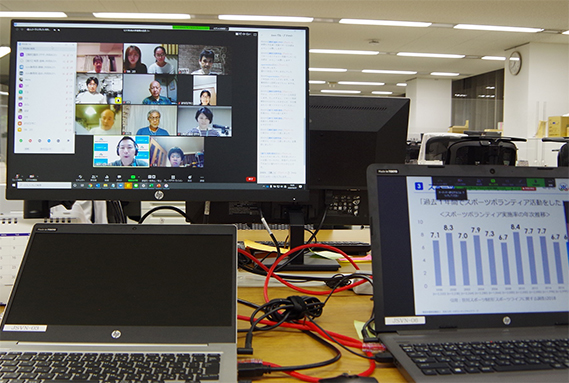
Zoomを使って実施した研修会
JSVNがスポーツボランティアに関心がある人に向けて定期的に行っている研修会も、感染リスク軽減のため、5月に初のオンライン開催となりました。通常は会場に最大150人ほどを集めて講義形式で進めますが、オンラインではその場の空気感を共有しにくいぶん、対話によるコミュニケーションが取りやすいよう定員は12人と少人数制に。

研修会に参加された方々
研修会に参加したのは、10〜60代の男女10人。うち3人は「Zoom」を一度も使ったことがなかったものの、約2時間のオンライン研修は問題なく終了しました。スムーズな進行ができた理由として、講師を務めた但野秀信さんは、「冒頭でZoomの操作説明を行ったことや、あえて講師を二人体制にして話し手を時々変え、画面を見ている参加者を飽きさせないような演出をしたことがよかったのかなと思います。参加者の積極性を促すため、発言を挙手制にしたのも、いい雰囲気を作り出すことにつながりました」

講師を務めた但野さん
参加者の「年齢の違う他の参加者と仲間意識が共有できてよかった」という感想は、但野さんにとってとても嬉しい意見だったといいます。「オンラインだと、横のつながりを感じてもらうのは少し難しいのかなと予測していたので……。ただ、今回のコロナによる外出自粛をきっかけに、人とのつながりを喜ぶ、という気持ちが強まった人も少なくないのかもしれません。それがすぐにボランティアへの意欲につながることはなくても、一つの機運として関心を高めていけるように、私たちも働きかけていきたいですね」
但野さんは今回、初めてビデオ会議ツールを使った研修会を開くにあたり、他の団体が主催するオンラインセミナーの運営の仕方を参考にして、本番に臨みました。「いろいろ受講してみたところ、Zoomが一番音声がクリアに聞こえて、一人一人の表情も見やすいと感じたので、私たちもZoomを使うことにしました。マイクとイヤホンは、やはり必須ですね。その上で、見栄えという点ではライティングもあるといいかもしれません。また、PowerPointのような資料を投影しながら講義を進める場合は、事前に参加者のみなさんにパソコンでの参加を呼びかけておくことも重要です。会話だけで進める講義ならスマートフォンやiPadでもいいのですが、パソコンの画面の方が大きくて資料を共有しやすいですから」
新型コロナウイルスの感染拡大が収束してもオンラインでの研修会は継続する予定だと、杉山さんは話します。「オンラインであれば、大規模な研修会が行われない遠隔地にお住いの方にも気軽に参加してもらえるので……。あと、チャットはもっと活用できるのではないかと感じました。オンラインならではのリアルタイム性を生かして、講師の話に出てきたボランティアの情報をその場で検索して参加者全員と共有する、といったやり方もできますよね。運営側の人数も、今回は講師が2人、司会が1人、Zoom使用中に不具合が出ないよう管理するシステム操作のオペレーターが1人の4人態勢でしたが、工夫次第で減らせそうな気がします。いずれにしても、ビデオ会議ツールはボランティアの新たな可能性を広げてくれるものとして、これからも活用していくつもりです」
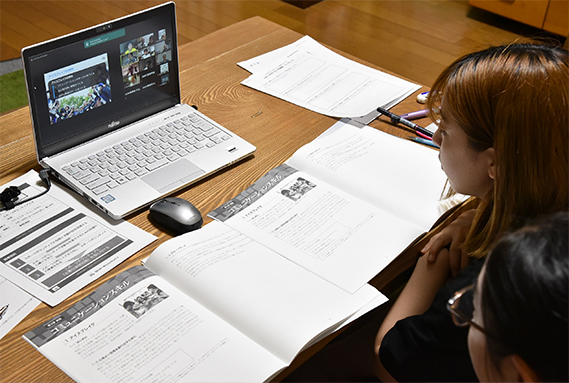
オンライン研修会の受講の様子



普段の研修会の様子
特定非営利活動法人
日本スポーツボランティアネットワーク
スポーツボランティアに参加したい個人へのサポートと、ボランティアを必要とする団体向けのサポートを行い、ふたつのハブになる中間支援団体です。
ボランティアに参加したい個人へのサポートは、主に、スポーツボランティアを必要としている団体の募集告知を発信したり、個人向けにセミナーの開催、セミナーに参加した人にライセンスを発行しています。ボランティアで活躍する人達の紹介もしています。
団体向けサポートは、主にスポーツボランティアを必要とするイベントの告知、スポーツボランティアを募集する上での心得を指南しています。
特定非営利活動法人
日本スポーツボランティアネットワーク
スポーツボランティアに参加したい個人へのサポートと、ボランティアを必要とする団体向けのサポートを行い、ふたつのハブになる中間支援団体です。
ボランティアに参加したい個人へのサポートは、主に、スポーツボランティアを必要としている団体の募集告知を発信したり、個人向けにセミナーの開催、セミナーに参加した人にライセンスを発行しています。ボランティアで活躍する人達の紹介もしています。
団体向けサポートは、主にスポーツボランティアを必要とするイベントの告知、スポーツボランティアを募集する上での心得を指南しています。

特定非営利活動法人
日本スポーツボランティアネットワーク
スポーツボランティアに参加したい個人へのサポートと、ボランティアを必要とする団体向けのサポートを行い、ふたつのハブになる中間支援団体です。
ボランティアに参加したい個人へのサポートは、主に、スポーツボランティアを必要としている団体の募集告知を発信したり、個人向けにセミナーの開催、セミナーに参加した人にライセンスを発行しています。ボランティアで活躍する人達の紹介もしています。
団体向けサポートは、主にスポーツボランティアを必要とするイベントの告知、スポーツボランティアを募集する上での心得を指南しています。


2) 誰でも簡単!
ビデオ会議ツールの使い方
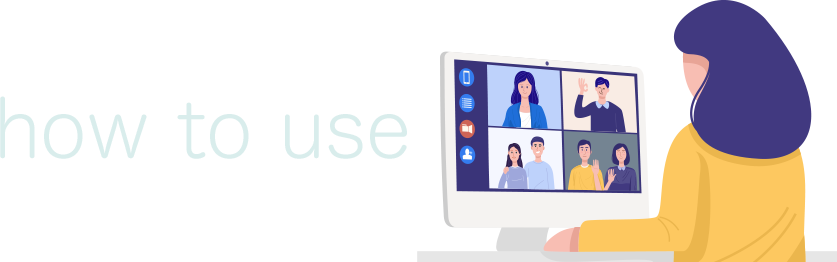
ビデオ会議ツールは、パソコンやスマホを使い、複数人数で、お互いの顔を見ながら打合せやイベントができるソフトウェアです。資料を共有したり、チャット機能で文字のやり取りなどもできます。
複数人でのやりとりに使えるビデオ会議ツールには、Zoom以外にもMicrosoft Teams、Skype、LINE、FaceTime、Facebookなどさまざまなツールがあり、それぞれ特性は異なります。書類や動画を共有しながらやりとりをするなら、Microsoft TeamsかZoomがスムーズ。この2つのツールには、会議の参加側が専用アプリをダウンロードしていなくても、主催側から送られた会議のリンク先をクリックするだけで手軽に参加できるという強みもあります。
ビデオ会議ツール利用のメリット
いつでも&どこでも会議!
離れた場所にいながら、必要なタイミングでコミュニケーションが可能です。
スムーズなコミュニケーション!
ビデオ通話や、参加者全員で一つの画面を共有する機能を活用することで、遠隔地の人とも対面のようなコミュニケーションが可能です。
今回はMicrosoft Teamsを
例に
ビデオ会議ツールの
使い方を説明します。
ビデオ会議ツールに必要なもの
主催者
インターネット環境、カメラ・マイク付きPC、(カメラ・マイクがついていない場合は)Webカメラ、Microsoft Teamsのソフトウェア(無料でダウンロードできます)

ゲスト
インターネット環境、カメラ・マイク付きPC、(カメラ・マイクがついていない場合は)Webカメラ又はもしくはスマートフォン・タブレット

ビデオ会議前に確認しておくこと
参加者の連絡先
ビデオ会議への招待メールを送るために、参加者のメールアドレスが必要です。
参加者のデバイスの状況
スマホの場合はチャットや画面共有など、一部機能が制限される場合があります。また、画面の共有を重視する会議の場合は画面の大きいデバイスが適しています。
参加者の回線状況
ビデオ会議は音声と映像をやりとりするため、メールや通常のインターネット閲覧と比べ通信量が大きくなります。モバイル通信では通信量の上限が決まっていることもあるので注意しましょう。
一度に参加できる人数や時間などの制約
ビデオ会議ツールを無料で使用する場合、参加人数や、連続して使用する時間に制限がある場合があります。ツールによって条件が異なりますので、事前に条件を確認しておきましょう。
初めて使う場合は事前に少人数でテストしてみるとよいでしょう
主催者の操作

[ 会議の準備編 ]
主催者から参加者に、
会議にアクセスするURLを事前に知らせるための手順
Microsoft Teamsで会議を開催するには、
ソフトウェアのダウンロードおよびインストールが必要です。
(左右のボタンでスライドを操作できます)
主催者の操作

[ 会議当日編 ]
主催者が会議を開始するための手順
(左右のボタンでスライドを操作できます)
ゲストの操作

[ 会議当日編 ]
ゲストが会議に参加するための手順
Teams会議はブラウザーおよびアプリから参加できます。
Teamsアプリをお持ちの方は、アプリをご使用ください。
本資料では、Google Chromeのブラウザーを使用した場合を例に
紹介します。
※ブラウザーの種類によっては対応しておりません。
(左右のボタンでスライドを操作できます)
主催者の操作

ゲストの操作

[ 会議中編 ]
会議中にできる便利な機能について
(左右のボタンでスライドを操作できます)
なお、東京ボランティア・市民活動センターでは、セルフヘルプグループにおけるオンラインの活用・ツールの使い方について情報提供をしています。
ビデオ会議ツールを活用する具体的な場面の検討や注意点などについて、こちらもぜひ参考にしてみてください。
東京ボランティア・市民活動センター

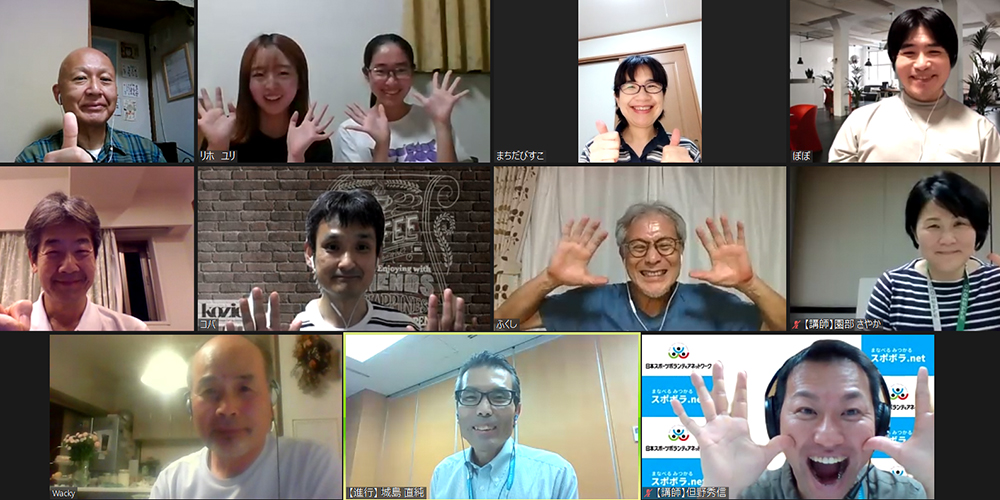
![Teamsの予定表を表示して日時を選択し、[新しい会議]をクリックします。](/wp-content/uploads/assets/images/kyojo/study2/slide1.jpg)




![会議予定をクリックし、[参加]を選択します。](/wp-content/uploads/assets/images/kyojo/study2/slide5.jpg)
![カメラとマイクを確認し、[今すぐ参加]をクリックします。](/wp-content/uploads/assets/images/kyojo/study2/slide6.jpg)
![ゲストが参加すると参加許可の画面が表示されるので、必ず相手の名前を確認し[参加許可]をクリックします。](/wp-content/uploads/assets/images/kyojo/study2/slide7.jpg)

![Webブラウザーが表示されるので、[代わりにWeb上で参加]をクリックします。](/wp-content/uploads/assets/images/kyojo/study2/slide9.jpg)
![Webブラウザーにマイクとカメラの許可が表示されたら、[許可]をクリックします。](/wp-content/uploads/assets/images/kyojo/study2/slide10.jpg)
![事前に指定された名前があれば入力します。マイクとカメラの設定を行い、[今すぐ参加]をクリックします。](/wp-content/uploads/assets/images/kyojo/study2/slide11.jpg)













